티스토리 뷰
우연히 회사에서 slack을 도입하면서 연동하는 방법에 대해 알게 되었다.
그리고 그 방법을 개인 프로젝트에 적용하여서 내 기록을 남기며 기억하기 위해 오늘도 이 글을 끄적이게 되었다.
slack을 사용하는 법
먼저 slack을 사용하기 위해서는 회원가입이 필요하다. 먼저 메인 홈페이지에 방문한다.

아래처럼 무료 체험하기 Google로 가입하기가 있는데 어차피 이메일을 입력하기로 되어있어서 그냥 가입해보는 게 가장 낫다.
(체험이면.. 게스트용이 따로 있어야 하는거 아닌가...? 기존 네이버가 삭제도 되지 않고 여전히 유지 중인데... 탈퇴 기능이 없고 비활성화 기능은 존재한다. 가입할 아이디 하나만은 신중하게 가입하기를 권장한다.)
먼저 개인 프로젝트를 하게 될 경우, 워크스페이스를 먼저 생성해야 한다. 생성하는 방법은 매우 간단하다.

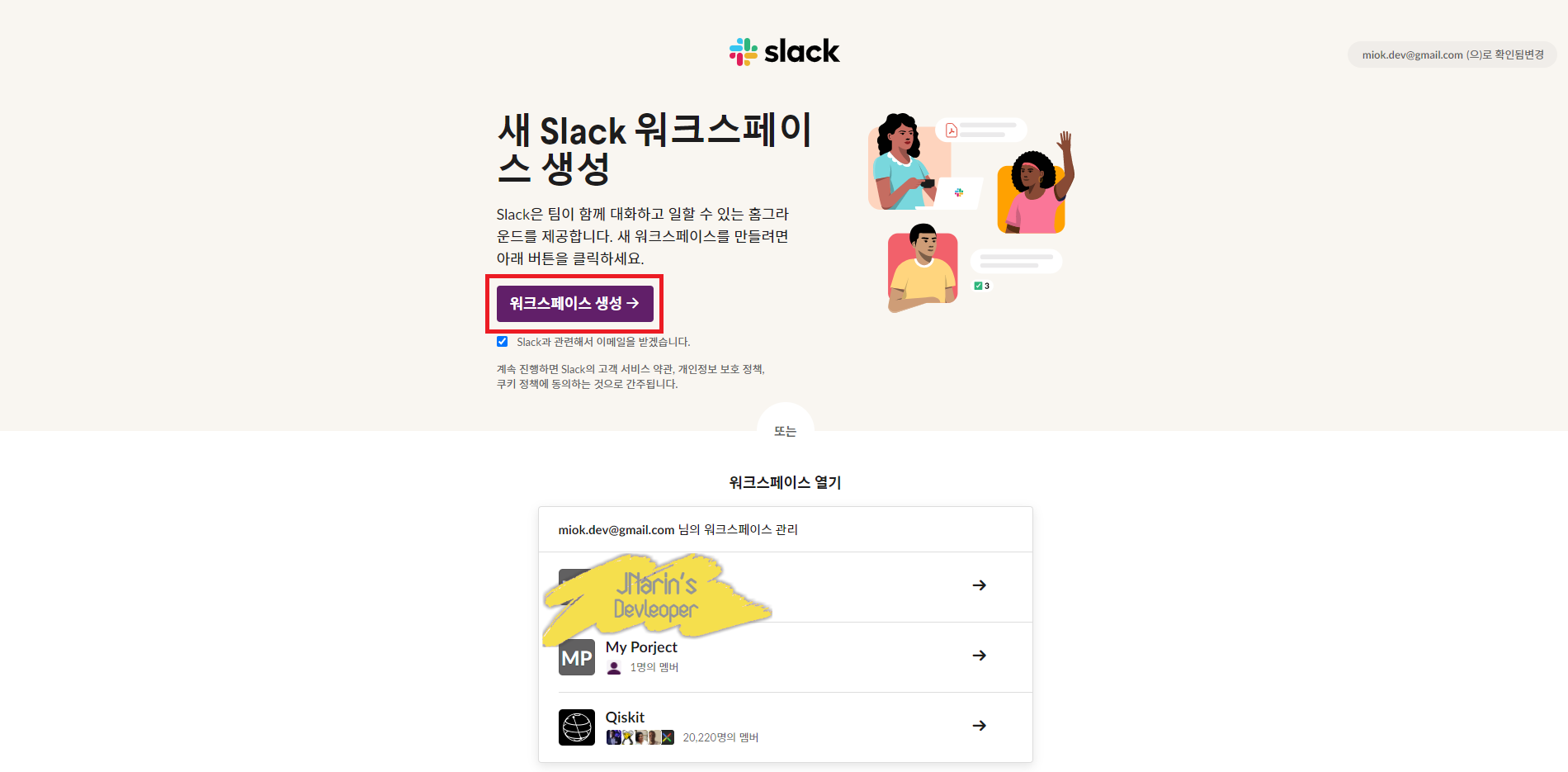
하단에 보면 새 워크스페이스 생성하기 버튼을 통해 만들기를 진행하면 된다. 그 외 다양한 설정은 각자 알아서 하면 된다.
다음으로는 App인 Github를 추가하려고 한다.
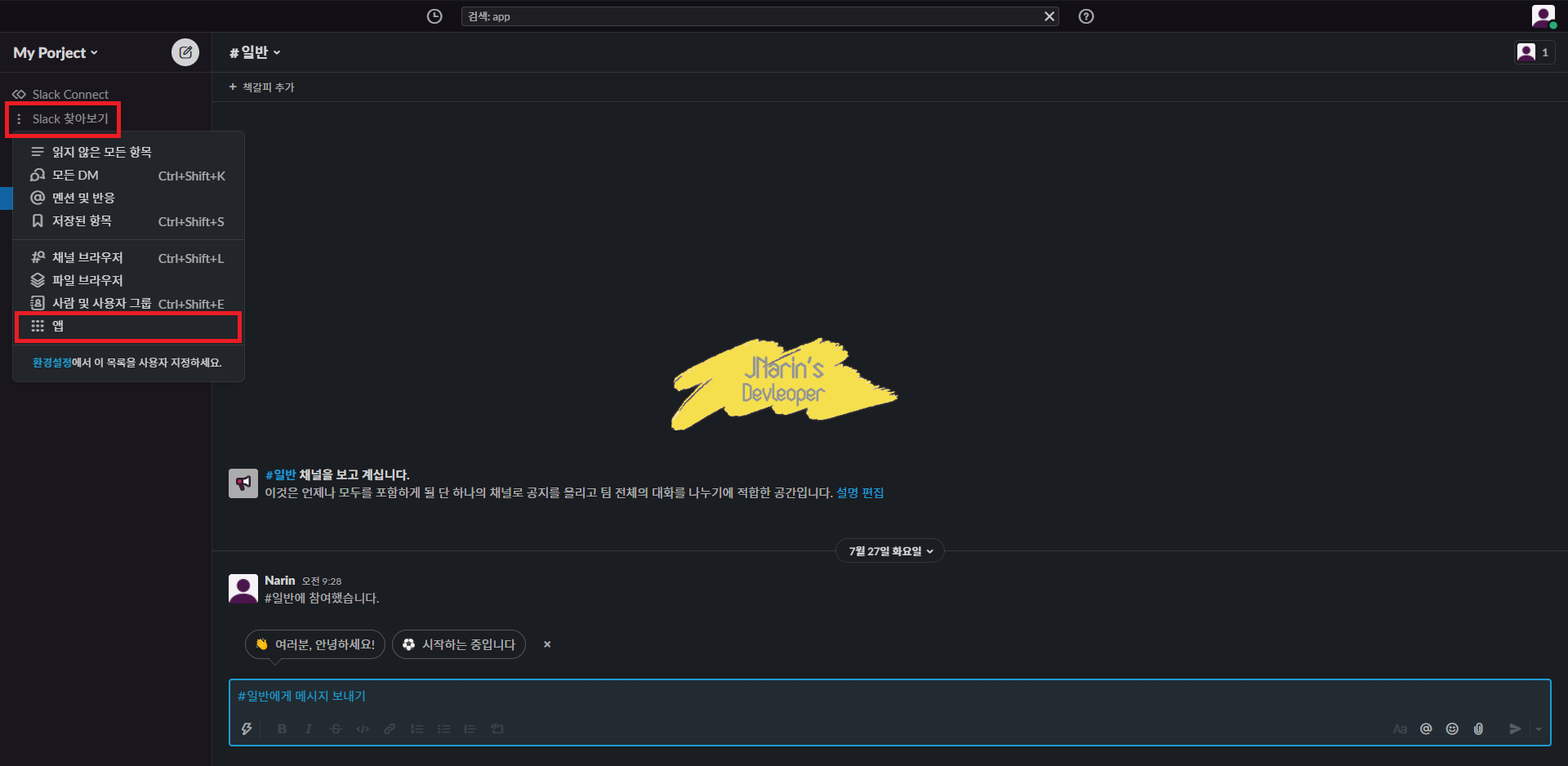
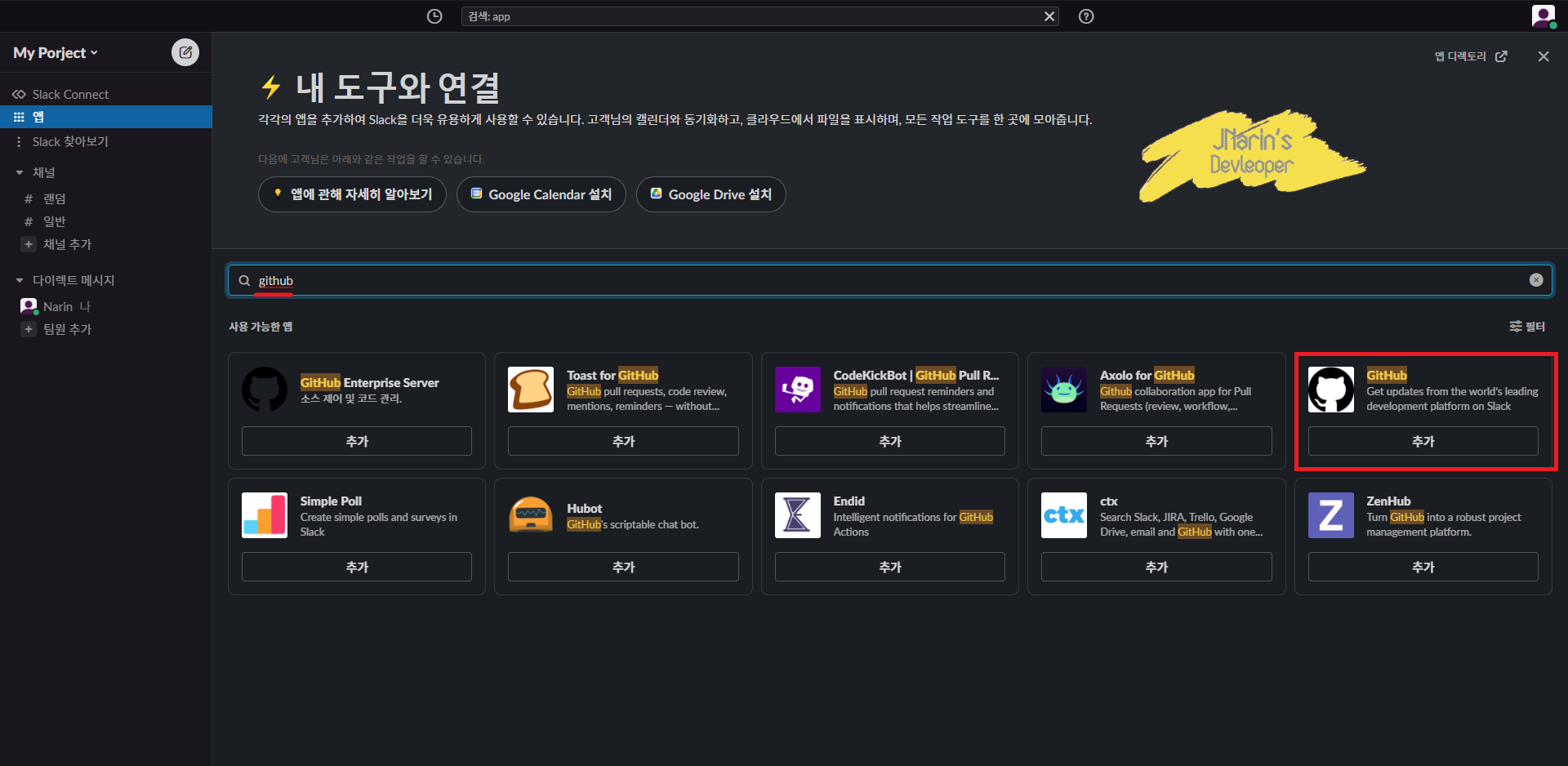
slack 찾아보기를 클릭하면 앱 카테고리가 있다. 해당하는 카테고리로 들어가면 내 도구 연결이라는 페이지가 나온다. 여기서 GitHub를 검색하면 다음과 같은 화면이 나오며 클릭하면 아래와 같은 화면이 나온다.
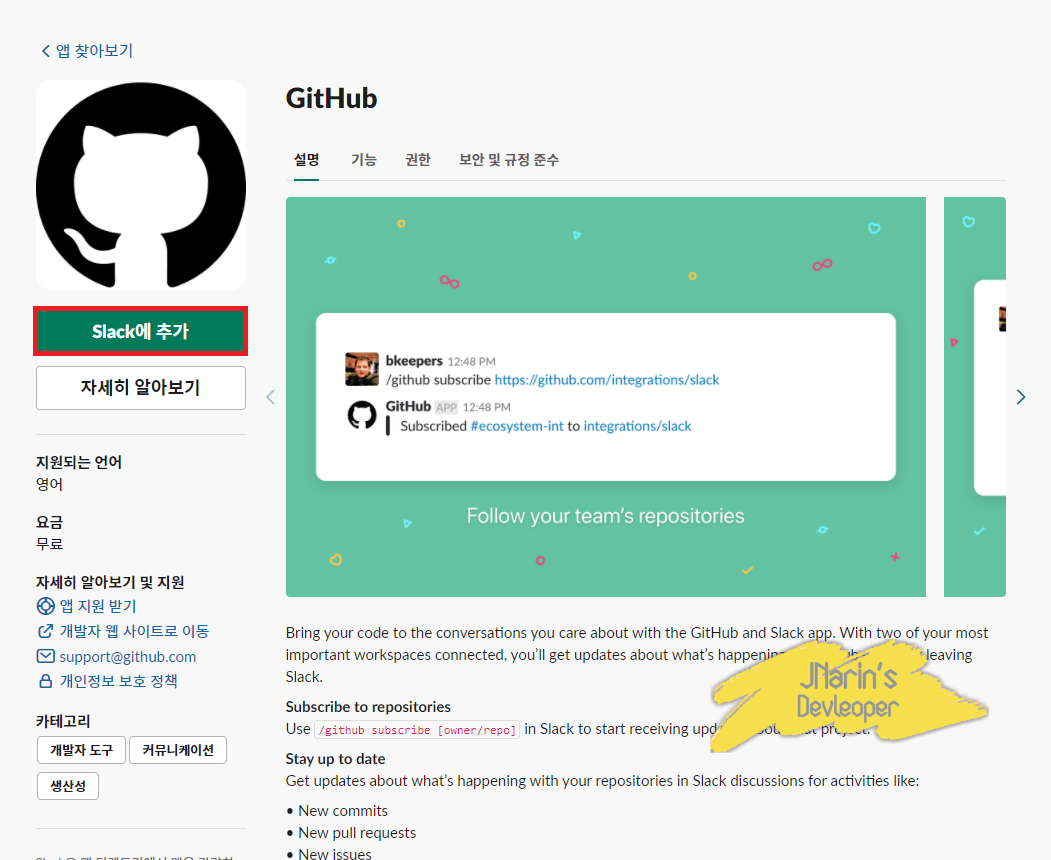
slack에 추가하기 버튼을 누르면 권한 요청이 나온다.
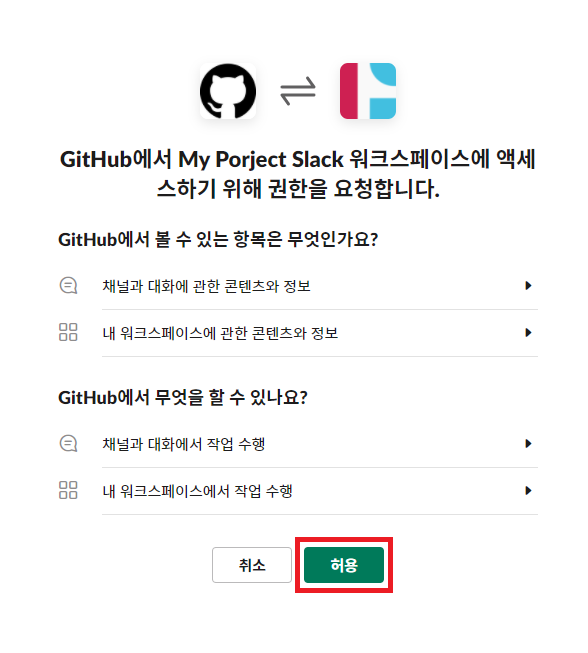

권한을 요청하면 브라우저에서 한 사람의 경우, 우측과 같은 화면이 나오고 링크를 타고 이동하면 아래와 같이 좌측 카테고리에 앱이 생성이 되고 Github가 추가가 되는 것을 볼 수 있다.

이렇게 필자의 워크스페이스에서는 github에 관련된 명령어를 사용할 수 있는 상태가 된 것이다.
그리고 깃허브와 관련된 채널을 새로 만든다.


새 채널을 생성하고, 이름과 설명을 작성하여 생성 버튼을 클릭한다. 그러면 아래와 같은 화면이 나오게 된다.
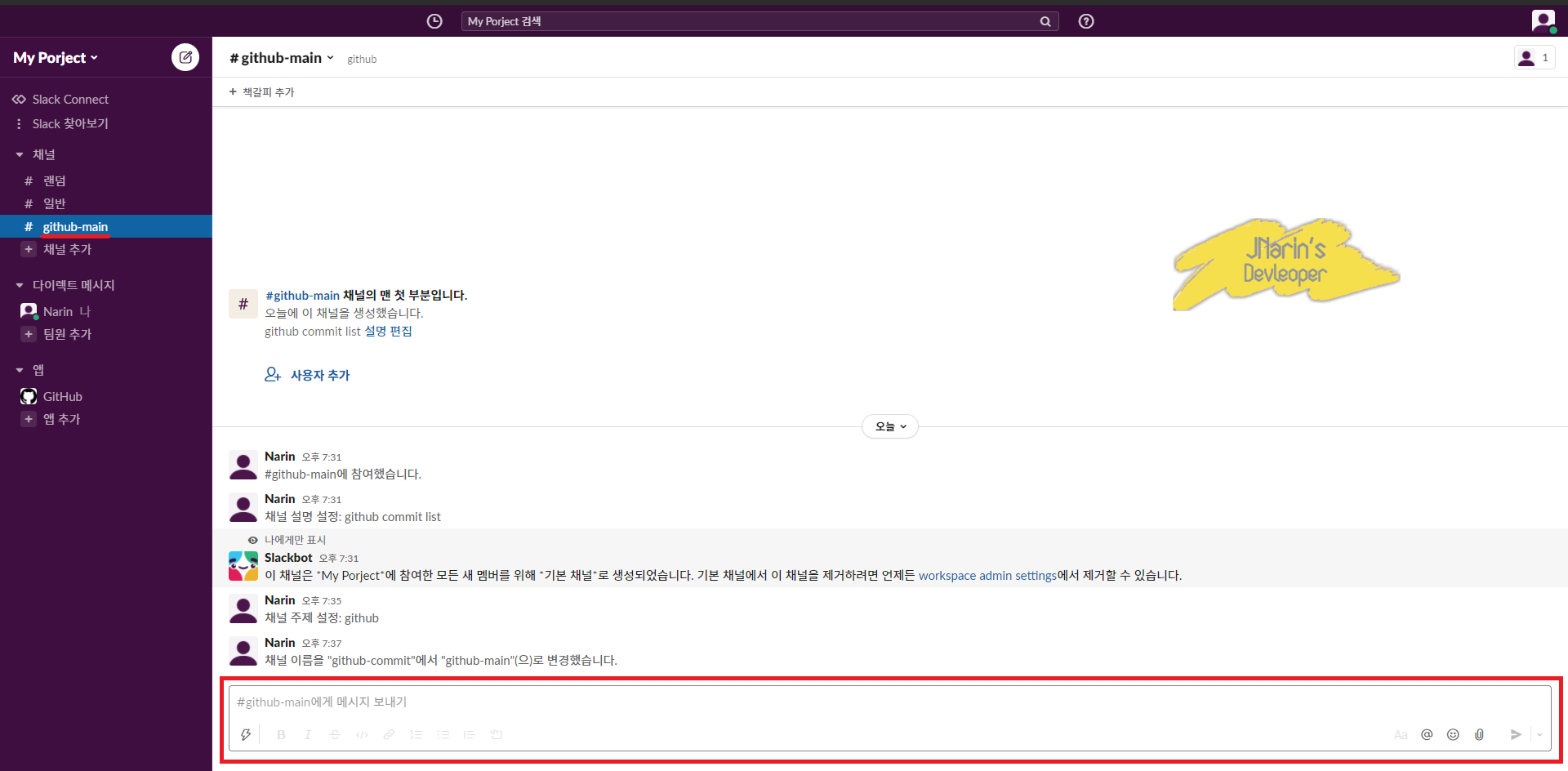
이것이 기본 slack에 대한 채널이며 일종의 카테고리별 내용을 올리는 화면이라 할 수 있다.
이제 그 메세지 보내기라는 공간에 다음과 같은 문구를 작성한다.

/github subscribe owner/repository
owner은 내 GitHub의 name이 되고 repository는 github의 repository를 입력한다. 입력하게 되면 아래와 같은 화면이 나온다.

여기서 Install GitHub App을 누르면 아래와 같은 화면이 나온다.

여기서 설정할 내 닉네임을 선택한다.

여기서 필요한 것만 repositoryes를 선택할 수 있다. 물론 All repositories를 하여서 repositories별로

위와 같은 메세지가 나왔다면 성공이다. 그리고 만약 commit 관련된 내용을 공유하고 싶다면 다음과 같은 명령어를 입력하면 된다.
/github subscribe owner/repository commits:*
위 내용은 owner에 repository에 있는 commit을 모두 볼 수 있게 한다는 의미이다.

더 자세한 방법은 Learn More에서 확인할 수 있다.
마지막이 조금 순서가 뒤바꼇지만, 문제없이 실행이 될 것이다.
이렇게 오늘은 슬랙과 깃허브를 연동하는 방법을 작성하게 되었다.
앞으로 커밋내용 작성 후 자세한 내용을 정리하기 위해 관리하기 위해 프로젝트별로 나누게 되었다.
아마 main과 dev버전 두 가지로 하여서 진행될 예정이다.
'ETC > Git' 카테고리의 다른 글
| git commit 취소하는 방법 (0) | 2021.10.16 |
|---|---|
| react 프로젝트 무료 호스팅 하는 방법 (0) | 2021.09.25 |
| .gitignore을 제대로 사용해보기 (0) | 2021.05.01 |
| GIT 이전 커밋한 메세지를 수정하기 (0) | 2021.03.28 |
| 깃허브 무료링크 : 깃허브 웹호스팅으로 쉽게 링크를 만들자 (0) | 2020.11.17 |
- Total
- Today
- Yesterday
- programmers
- node.js
- 프로그래머스
- 파이썬
- Visual Studio Code
- 노드
- Git
- redux
- 함수
- javascript
- Switch
- react
- 코딩테스트
- Coding Test
- node
- 리액트 썸네일
- 재공부
- 리덕스
- github
- 배열
- java
- 뷰
- 자바스크립트
- node-sass
- 리액트
- 자바
- 리액트 유튜브
- mongodb
- CSS
- array
| 일 | 월 | 화 | 수 | 목 | 금 | 토 |
|---|---|---|---|---|---|---|
| 1 | 2 | 3 | 4 | 5 | ||
| 6 | 7 | 8 | 9 | 10 | 11 | 12 |
| 13 | 14 | 15 | 16 | 17 | 18 | 19 |
| 20 | 21 | 22 | 23 | 24 | 25 | 26 |
| 27 | 28 | 29 | 30 |
